|
5556| 6
|
[教程] 树莓派之话筒 |
|
一、实验设备 1.树莓派4B *1(预装buster图形和命令系统) 2.蓝牙音箱*1 (蓝牙无线) 3.USB话筒*1 (USB口)  扩展板前几天做实验用所以一直没取下来  二、实验步骤 1.为安全考虑树莓派通电前,先话筒插入usb口,再通电开启设备 查看树莓派系统版本 运行命令 lsb_release -a  查看USB设备 运行命令 lsusb  也可以运行命令 arecord -l  还可以右键单击右上角的喇叭图标查看设备 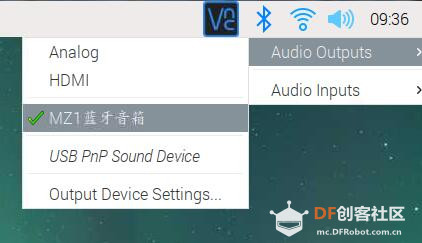 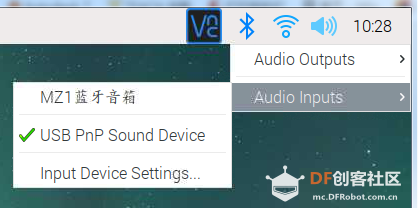 2.运行命令测试录制20秒声音 sudo arecord -D "plughw:1,0" -d 20 temp.wav  录制视频会保存在PI的根目录 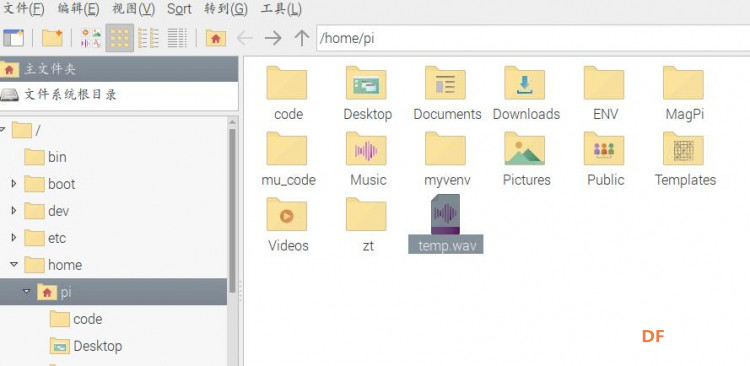 播放方式1:系统自带播放软件,双击可以直接打开WAV文件 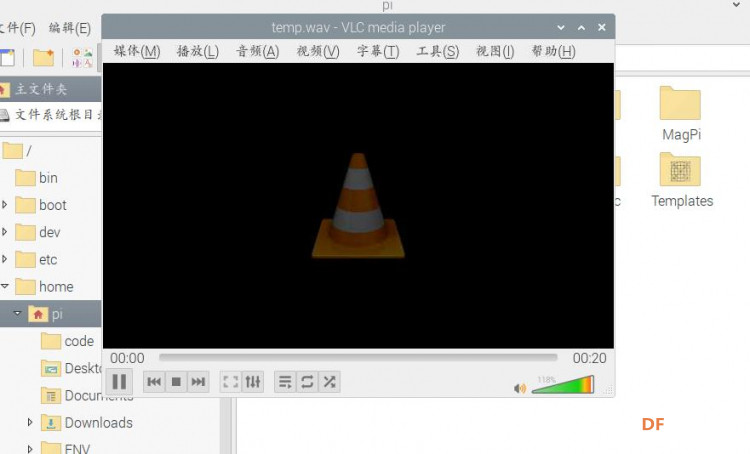 播放方式2:运行命令 aplay temp.wav  3.调试声音设备尝试降噪 运行命令 alsamixer  打开调试界面,默认出现的蓝牙音箱 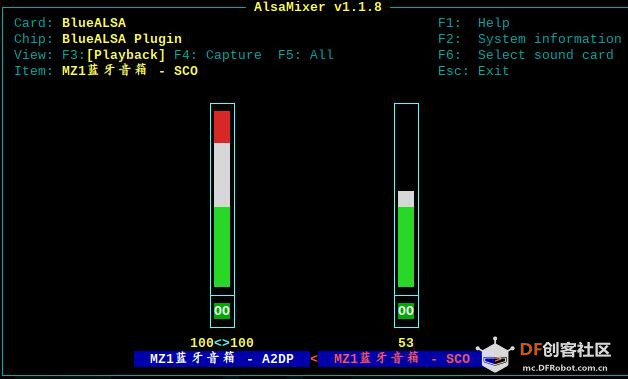 按F6,切换话筒 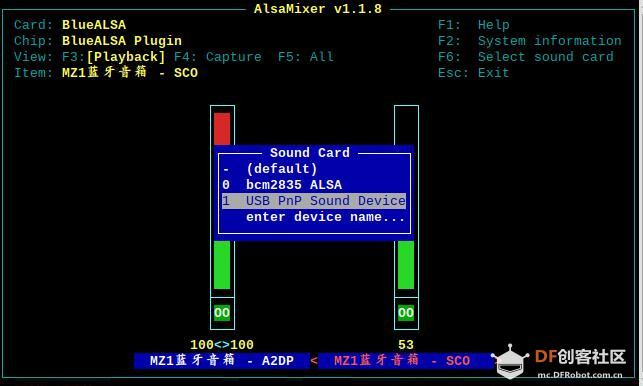 按F5 ,左箭头<-,选择需要调整的话筒;  上下键,调节话筒的增益效果 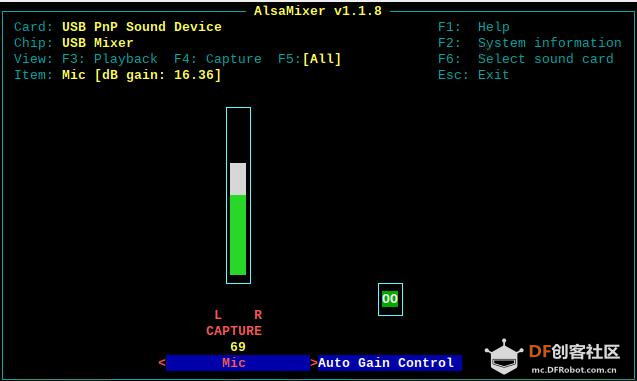 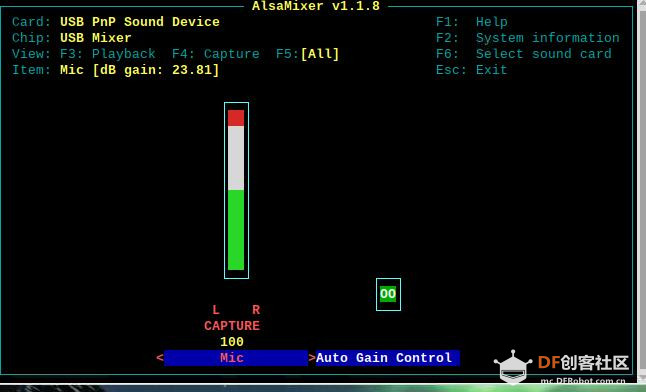 调整之后再次录制调试视频,比较两次采集效果 视频1 树莓派未设置增益前 视频2 树莓派设置增益后 |
 沪公网安备31011502402448
沪公网安备31011502402448© 2013-2026 Comsenz Inc. Powered by Discuz! X3.4 Licensed